Cloud Tools for Eclipse fournit un assistant dans Eclipse pour créer des applications Java dans l'environnement standard App Engine.
Avant de commencer
- Sign in to your Google Cloud account. If you're new to Google Cloud, create an account to evaluate how our products perform in real-world scenarios. New customers also get $300 in free credits to run, test, and deploy workloads.
-
In the Google Cloud console, on the project selector page, select or create a Google Cloud project.
-
Make sure that billing is enabled for your Google Cloud project.
-
Enable the Cloud Build API.
- Install the Google Cloud CLI.
-
To initialize the gcloud CLI, run the following command:
gcloud init -
In the Google Cloud console, on the project selector page, select or create a Google Cloud project.
-
Make sure that billing is enabled for your Google Cloud project.
-
Enable the Cloud Build API.
- Install the Google Cloud CLI.
-
To initialize the gcloud CLI, run the following command:
gcloud init Créez une application App Engine pour votre projet Google Cloud dans la console Google Cloud.
Sélectionnez la région dans laquelle vous souhaitez déployer les ressources de calcul de votre application.
- Assurez-vous de disposer de la dernière version de Cloud Tools for Eclipse.
Créer un projet Java dans l'environnement standard App Engine
Pour créer un projet pour l'environnement standard App Engine dans Eclipse, procédez comme suit :
-
Dans la barre d'outils Google Cloud Platform, cliquez sur le bouton
 .
. -
Sélectionnez Create New Project (Créer un projet) > Google App Engine Standard Java Project (Projet Java dans l'environnement standard Google App Engine).

-
Saisissez le nom du projet dans le champ Project name, et éventuellement un package Java.
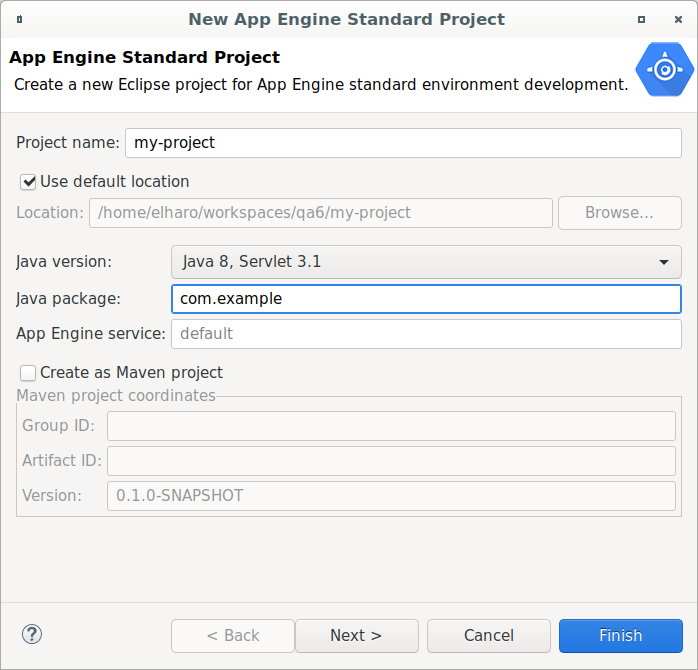
-
Pour créer un projet App Engine basé sur Maven, cochez la case Create as Maven Project (Créer en tant que projet Maven), puis saisissez respectivement l'ID du groupe Maven et l'ID d'artefact dans les champs Group ID et Artifact ID.
-
Sélectionnez les bibliothèques dont vous avez besoin dans le projet : API App Engine, Google Cloud Endpoints et/ou Objectify.
-
Cliquez sur Finish (Terminer).
L'assistant génère un projet Eclipse natif, avec un servlet simple que vous pouvez exécuter et déployer à partir de l'environnement de développement intégré (IDE).
Étape suivante
- Une fois l'application créée, vous pouvez l'exécuter et la déboguer sur votre poste de travail local.

